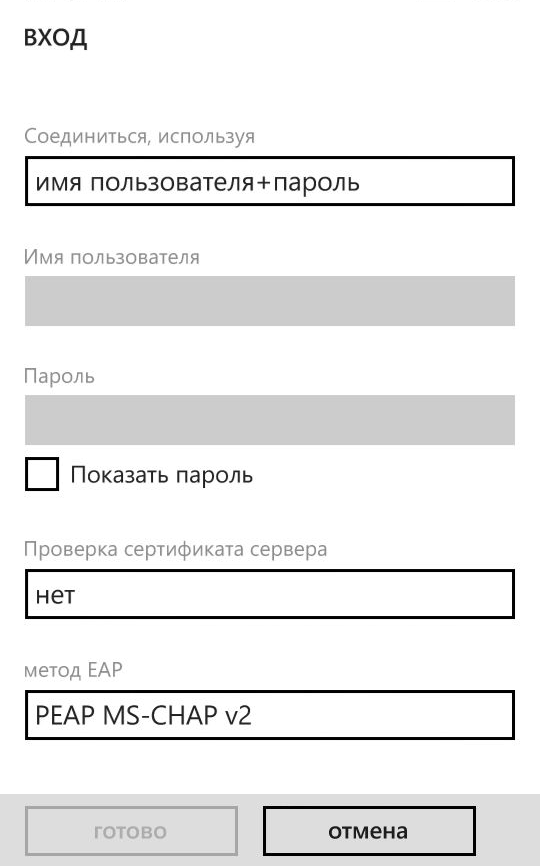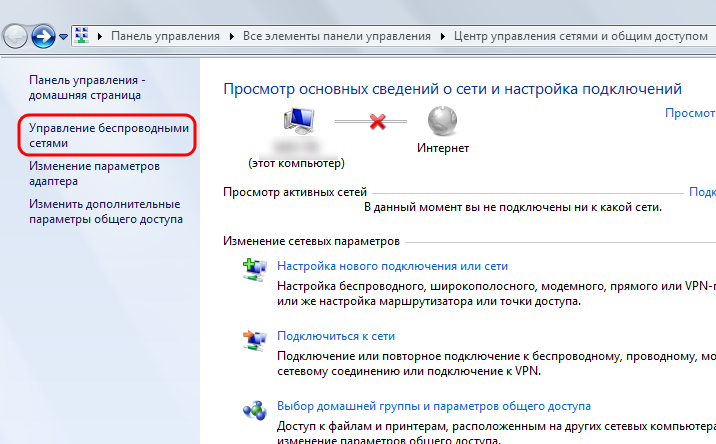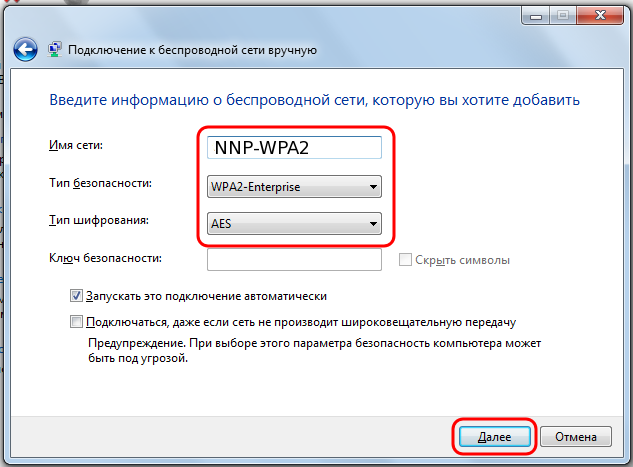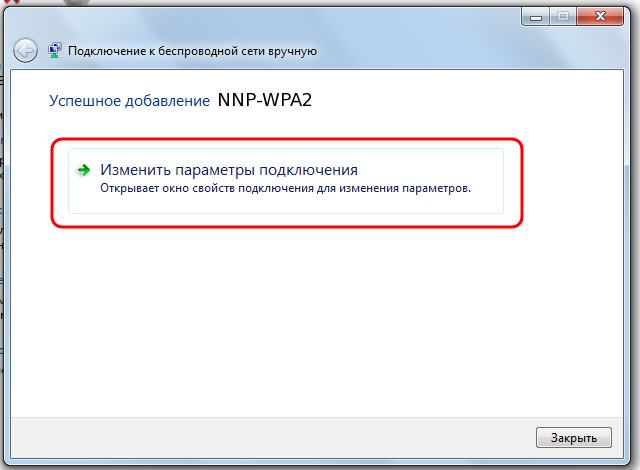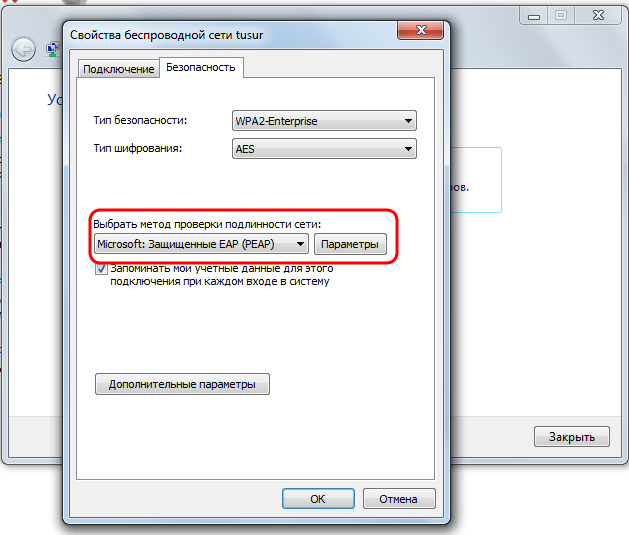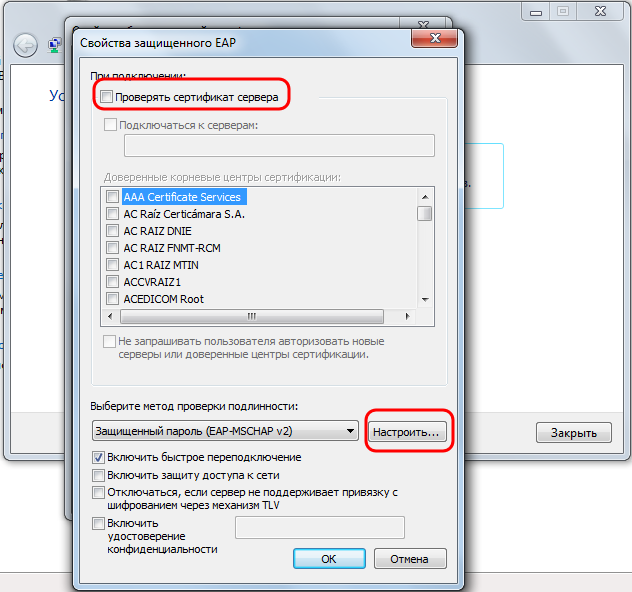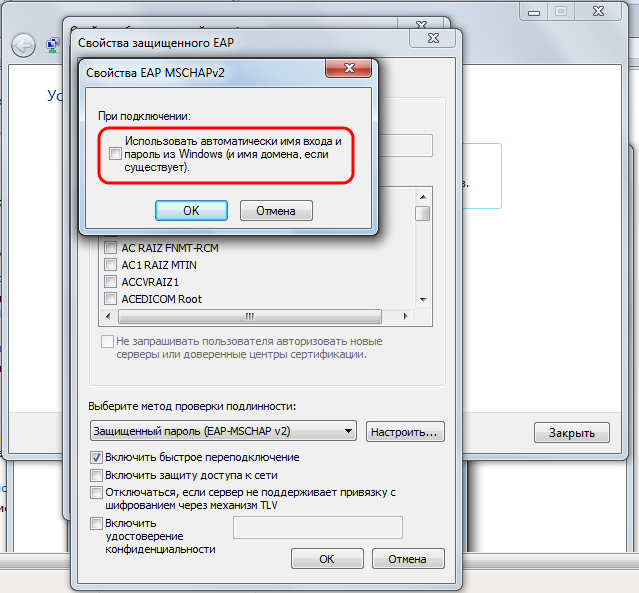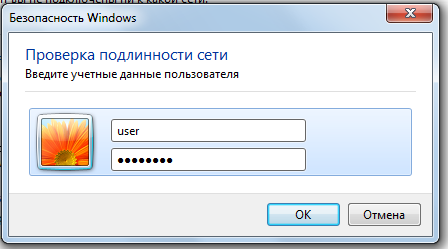Закрытая сеть WiFi «NNP-WPA2»
Общая информация по подключению
Параметры сети: WPA2-Enterprise / PEAP - MSCHAP-v2. Имя сети (SSID) - «NNP-WPA2»
Подключение по логину и паролю. Допускается только 1 сессия с одним и тем же логином и паролем.
Если у Вас не получается подключиться к сети WiFi, обращайтесь в "Административную группу":
- по телефону 93-108 в рабочее время.
Если после подключения доступна работа только в локальной сети, то дополнительно введите для этого подключения параметры прокси:
- адрес прокси: squid.sao.ru
- порт: 8080
- не использовать прокси для: .sao.ru
Подключение из Windows
Windows 7, 8, 10:
- Зайдите в Центр управления сетями и общим доступом
- Откройте Управление беспроводными сетями
- Добавьте новую сеть со следующими параметрами:
- Имя сети (SSID) - NNP-WPA2
- Тип безопасности - WPA2-Enterprise
- Тип шифрования - AES
- Нажмите Далее и Изменить параметры подключения
- Выберите: Безопасность - Параметры
- Снимите галочку с "Проверять сертификат сервера"
- Рядом с надписью Защищенный пароль (EAP-MSCHAP v2) нажмите "Настроить" и снимите единственную галочку в открывшемся окне
- В свойствах подключения, в доп. параметрах установите режим проверки подлинности "Пользователь и пароль"
- Выбрать сеть NNP-WPA2 в списке сетей и ввести свой логин и пароль.
Подключение из Mac OS X
- Кликните на иконку беспроводных сетей.
- Если в списке не представлена сеть NNP-WPA2, выберите пункт "присоединиться к другой сети" и нажмите кнопку "показать сети".
- Выберите сеть NNP-WPA2. Нажмите "подключиться".
- Введите ваш логин и пароль, нажмите кнопку "подключиться"
Подключение из Linux
Ubuntu (NetworkManager)
В Ubuntu по умолчанию используется NetworkManager. Для подключения к сети вам надо выполнить следующие действия:
- Щёлкнуть по значку сети на панели

- В выпавшем меню выбрать NNP-WPA2
- Перейти во вкладку «Защита WiFi» и установить следующие значения в полях:
- Безопасность: WPA/WPA2 Enterprise
- Аутентификация: Защищённый EAP (PEAP)
- Сертификат УЦ: (Нет)
- Версия PEAP: Автоматически
- Внутренняя аутентификация: MSCHAPv2
- Имя пользователя: ваш логин
- Пароль: пароль от вашей учётной записи
- Нажать «Сохранить». После чего можно подключаться.
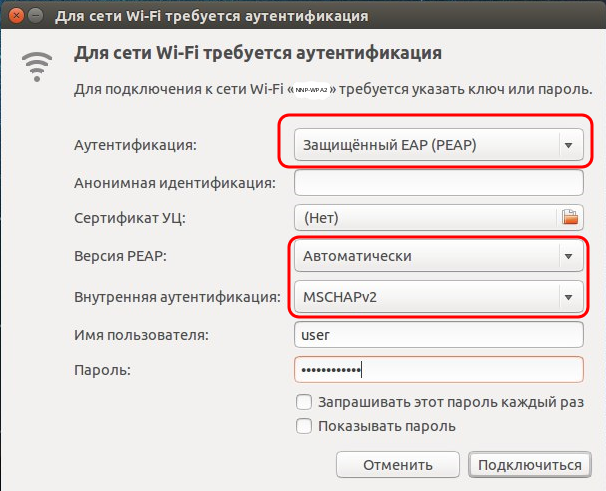
Если вы хотите изменить настройки, то щёлкните по значку сети на панели задач, выберите пункт «Изменить соединения…», выберите NNP-WPA2 и нажмите изменить (как показано на скриншотах).
Подключение из Android
- В настройках подключения Режим EAP выбрать "PEAP"
- 2-й этап аутентификация "MSCHAP-V2"
- Сертификат центра сертификации "не указано" или "нет", или "отсутствует"
- Введите свой логин и пароль для подключения
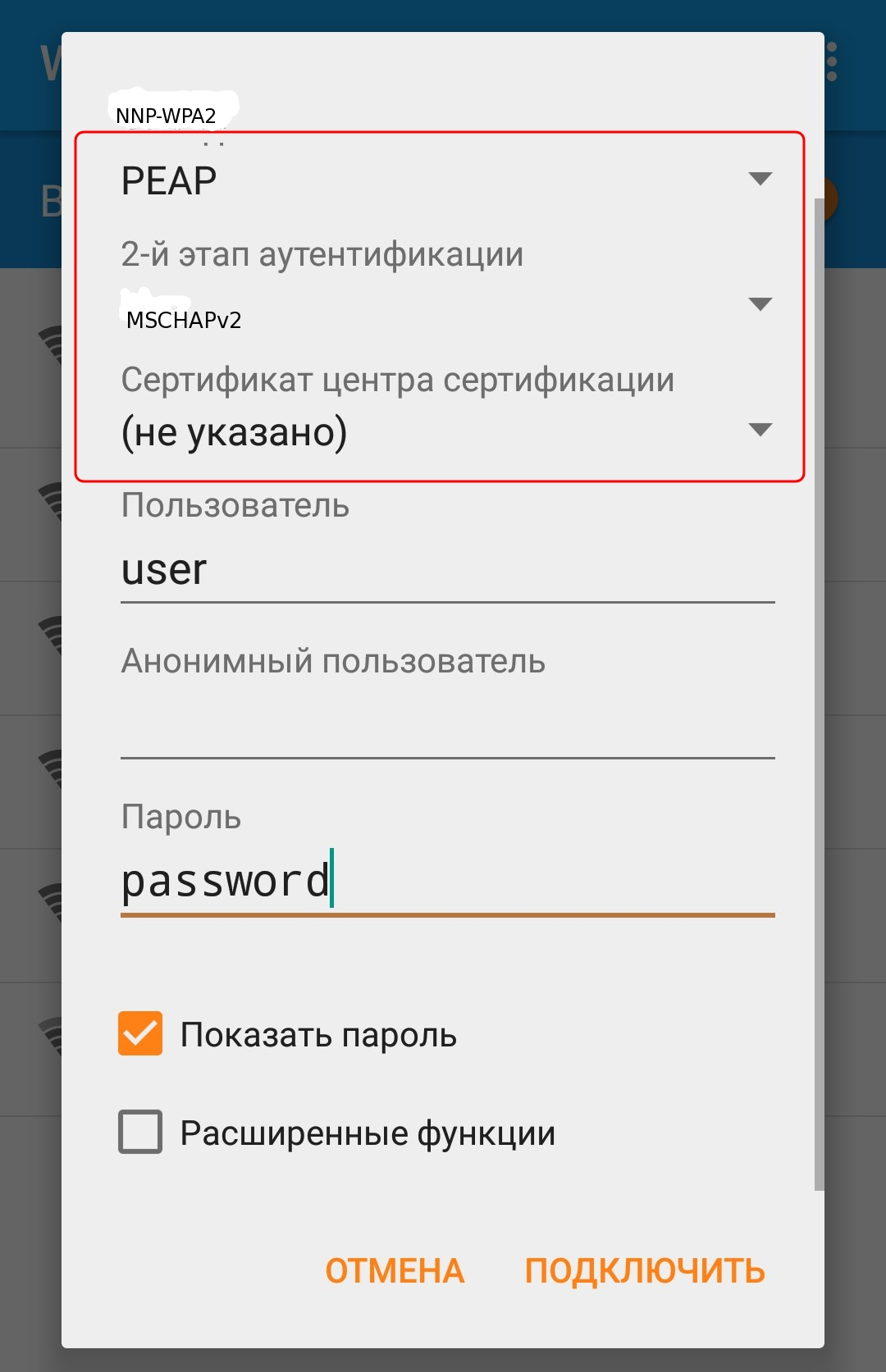
Подключение из Windows Mobile
- Для подключения используйте: Имя пользователя + пароль
- Выбрать в проверке сертификата сервера "нет"
- Метод EAP "PEAP MS-CHAP v2"
- Введите свой логин и пароль для подключения